Verbinden OT-Netzwerksensoren an die lokale Verwaltungskonsole (Legacy)
Wichtig
Defender für IoT empfiehlt jetzt die Verwendung von Microsoft-Clouddiensten oder vorhandener IT-Infrastruktur für die zentrale Überwachung und Sensorverwaltung und plant, die lokale Verwaltungskonsole am 1. Januar 2025 zurückzuziehen.
Weitere Informationen finden Sie unter Bereitstellen einer hybriden oder luftgespaltenen OT-Sensorverwaltung.
Dieser Artikel gehört zu einer Reihe von Artikeln, in denen der Bereitstellungspfad für eine lokale Microsoft Defender for IoT-Verwaltungskonsole für nicht verbundene OT-Sensoren beschrieben wird.

Nachdem Sie Ihre OT-Netzwerksensoren installiert und konfiguriert haben, können Sie sie zur zentralen Verwaltung und Netzwerküberwachung mit Ihrer lokalen Verwaltungskonsole verbinden.
Voraussetzungen
Bevor Sie die Verfahren in diesem Artikel ausführen, stellen Sie sicher, dass Sie über Folgendes verfügen:
Eine installierte, aktivierte und konfigurierte lokale Verwaltungskonsole
Mindestens ein OT-Sensor ist installiert, konfiguriert und aktiviert. Um Ihren OT-Sensor einem Standort und einer Zone zuzuweisen, stellen Sie sicher, dass mindestens ein Standort und eine Zone konfiguriert sind.
Greifen Sie als Admin auf Ihre lokalen Verwaltungskonsole und die OT-Sensoren zu. Weitere Informationen finden Sie unter Lokale Benutzer und Rollen für die OT-Überwachung mit Defender for IoT.
Um den Zugriff auf Ihre OT-Sensoren über Proxytunnel zu konfigurieren, stellen Sie sicher, dass Sie als privilegierte/r Benutzer*in Zugriff auf die CLI der lokalen Verwaltungskonsole haben.
Verbinden von OT-Sensoren mit der lokalen Verwaltungskonsole
Um OT-Sensoren mit der lokalen Verwaltungskonsole zu verbinden, kopieren Sie eine Verbindungszeichenfolge aus der lokalen Verwaltungskonsole, und fügen Sie sie bei Bedarf in die OT-Sensorkonsole ein.
Führen Sie auf Ihrer lokalen Verwaltungskonsole folgende Schritte aus:
Melden Sie sich bei Ihrer lokalen Verwaltungskonsole an, wählen Sie Systemeinstellungen aus, und scrollen Sie nach unten, um den Bereich Sensoreinrichtung – Verbindungszeichenfolge anzuzeigen. Beispiel:
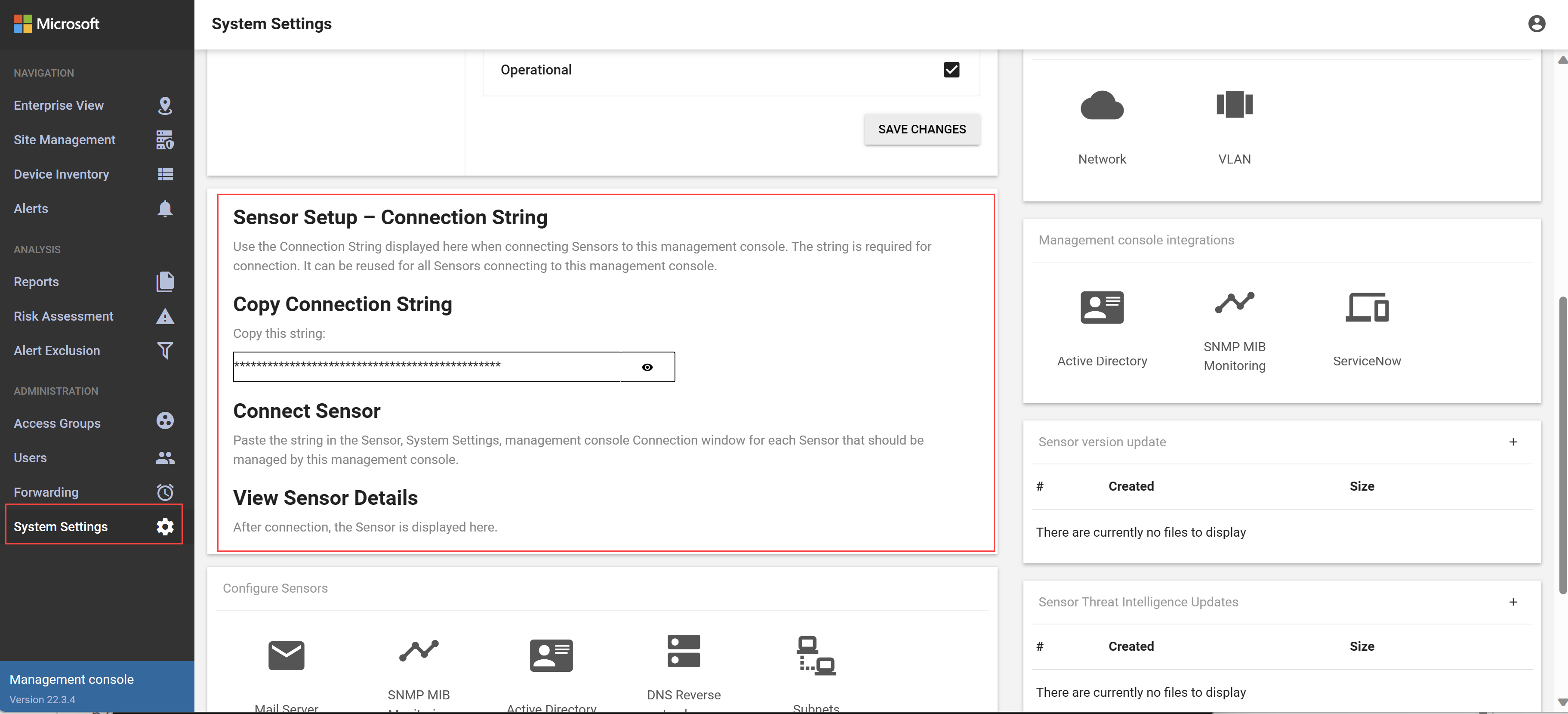
Kopieren Sie die Zeichenfolge im Feld Verbindungszeichenfolge kopieren in die Zwischenablage.
Führen Sie auf dem OT-Sensor folgende Schritte aus:
Melden Sie sich bei Ihrem OT-Sensor an, und wählen Sie Systemeinstellungen > Grundeinstellungen > Sensoreinrichtung > Verbindung mit der Verwaltungskonsole aus.
Fügen Sie die Verbindungszeichenfolge, die Sie aus der lokalen Verwaltungskonsole kopiert haben, in das Feld Verbindungszeichenfolge ein, und wählen Sie Verbinden aus.
Nachdem Sie Ihre OT-Sensoren mit Ihrer lokalen Verwaltungskonsole verbunden haben, werden sie auf der Seite Standortverwaltung der lokalen Verwaltungskonsole als Nicht zugewiesene Sensoren aufgeführt.
Tipp
Wenn Sie Standorte und Zonen erstellen, weisen Sie jeden Sensor einer Zone zu, um erkannte separat segmentierte Daten zu überwachen.
Konfigurieren des OT-Sensorzugriffs über Tunneling
Sie können die Systemsicherheit verbessern, indem Sie verhindern, dass die lokale Verwaltungskonsole direkt auf OT-Sensoren zugreifen kann.
Konfigurieren Sie in solchen Fällen Proxytunneling in Ihrer lokalen Verwaltungskonsole, damit Benutzer*innen über die lokale Verwaltungskonsole eine Verbindung mit OT-Sensoren herstellen können. Auf dem Sensor ist keine Konfiguration erforderlich.
Standardmäßig wird zwar der Port 9000 für den Zugriff auf OT-Sensoren über Proxytunneling verwendet, doch Sie können diesen Wert bei Bedarf in einen anderen Port ändern.
So konfigurieren Sie den OT-Sensorzugriff über Tunnel:
Melden Sie sich mit einem privilegierten Benutzerkonto über Telnet oder SSH bei der CLI der lokalen Verwaltungskonsole an.
Führen Sie Folgendes aus:
sudo cyberx-management-tunnel-enableWarten Sie einige Minuten ab, bis die Verbindung gestartet wird.
Wenn der Tunnelzugriff konfiguriert ist, wird die folgende URL-Syntax für den Zugriff auf die Sensorkonsolen verwendet: https://<on-premises management console address>/<sensor address>/<page URL>
So passen Sie den Port an, der beim Proxytunneling verwendet wird:
Melden Sie sich mit einem privilegierten Benutzerkonto über Telnet oder SSH bei der CLI der lokalen Verwaltungskonsole an.
Führen Sie Folgendes aus:
sudo cyberx-management-tunnel-enable --port <port>Dabei
<port>ist der Wert des Ports, den Sie für das Proxytunneling verwenden möchten.
So entfernen Sie die Proxytunnelingkonfiguration:
Melden Sie sich mit einem privilegierten Benutzerkonto über Telnet oder SSH bei der CLI der lokalen Verwaltungskonsole an.
Führen Sie Folgendes aus:
cyberx-management-tunnel-disable
So greifen Sie auf die Proxytunnel-Protokolldateien zu:
Proxytunneling-Protokolldateien befinden sich an den folgenden Speicherorten:
- Auf der lokalen Verwaltungskonsole: /var/log/apache2.log
- Auf den OT-Sensoren: /var/cyberx/logs/tunnel.log